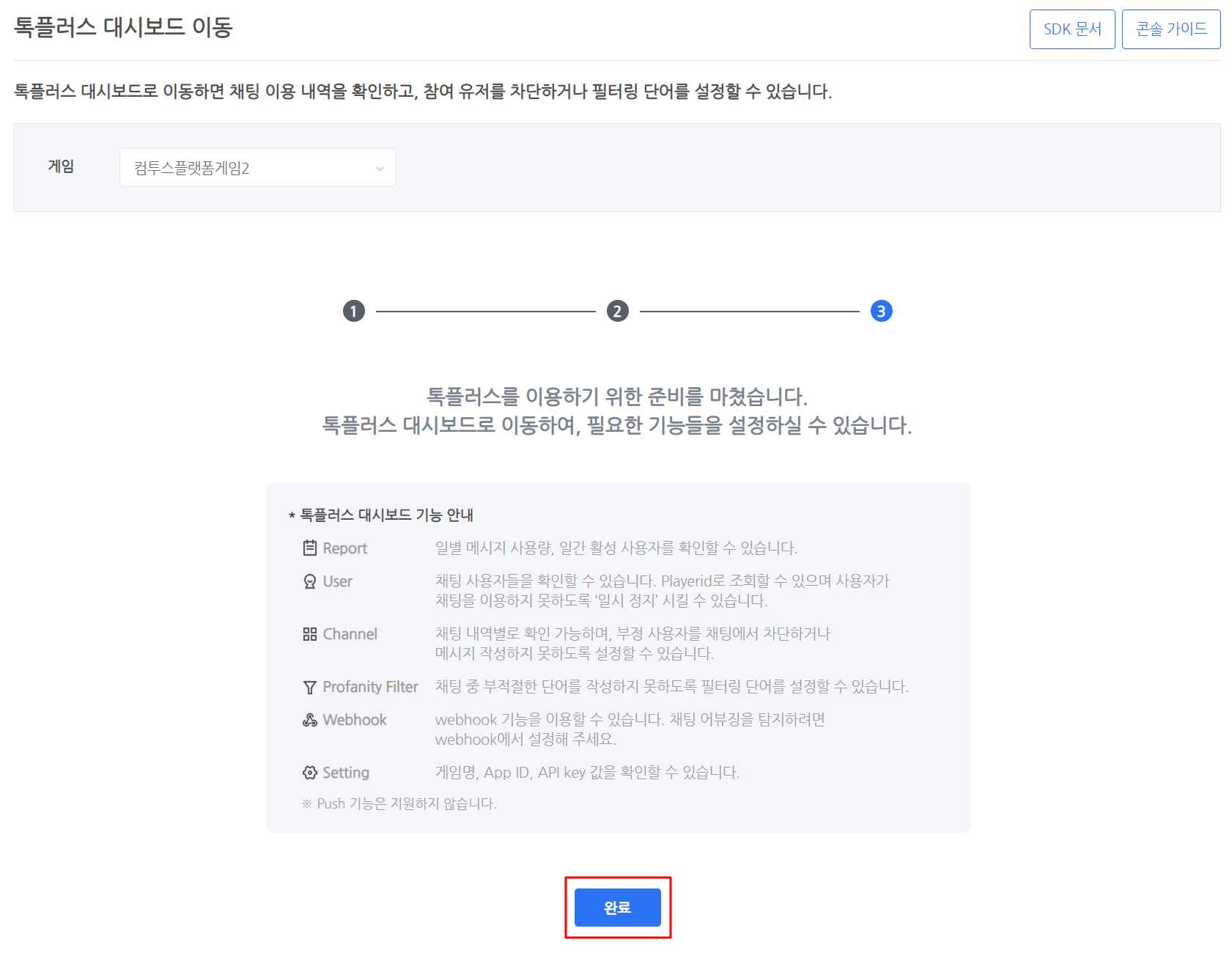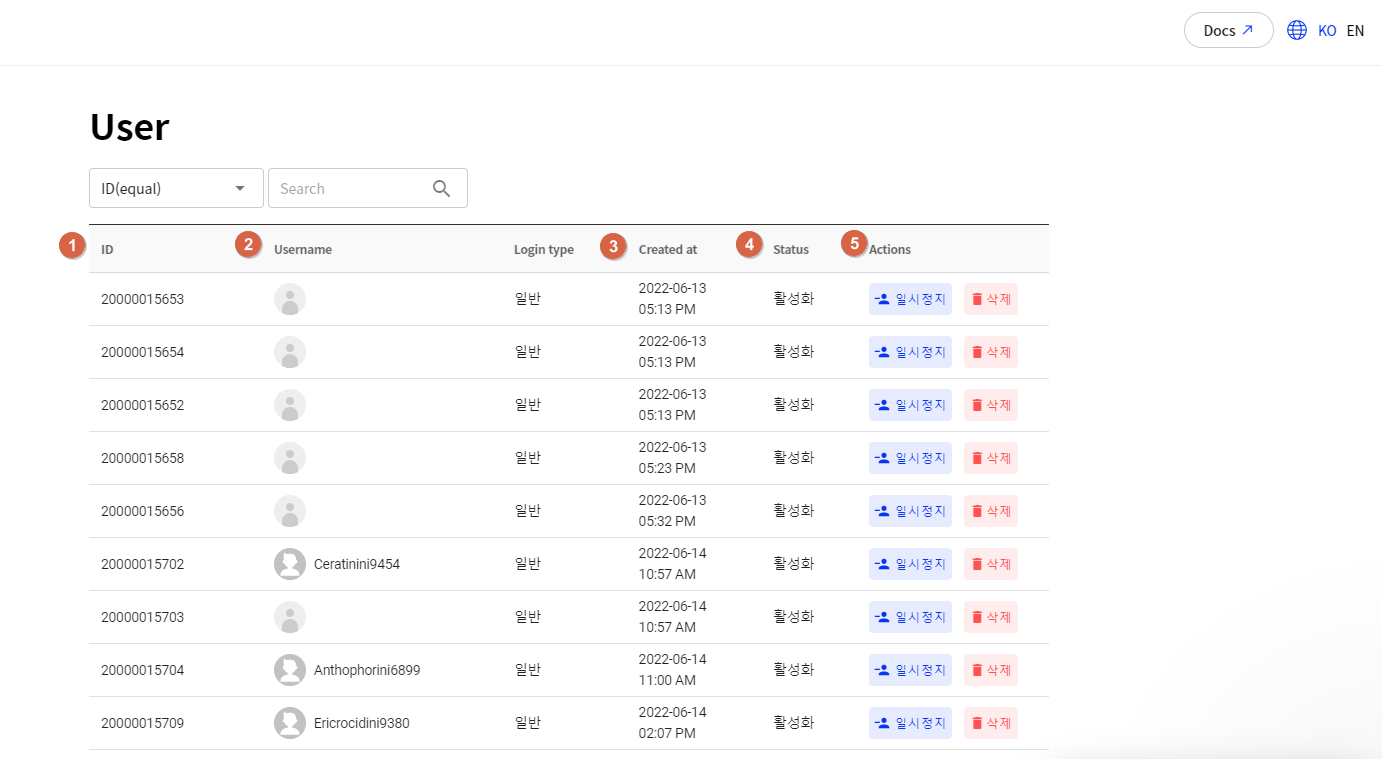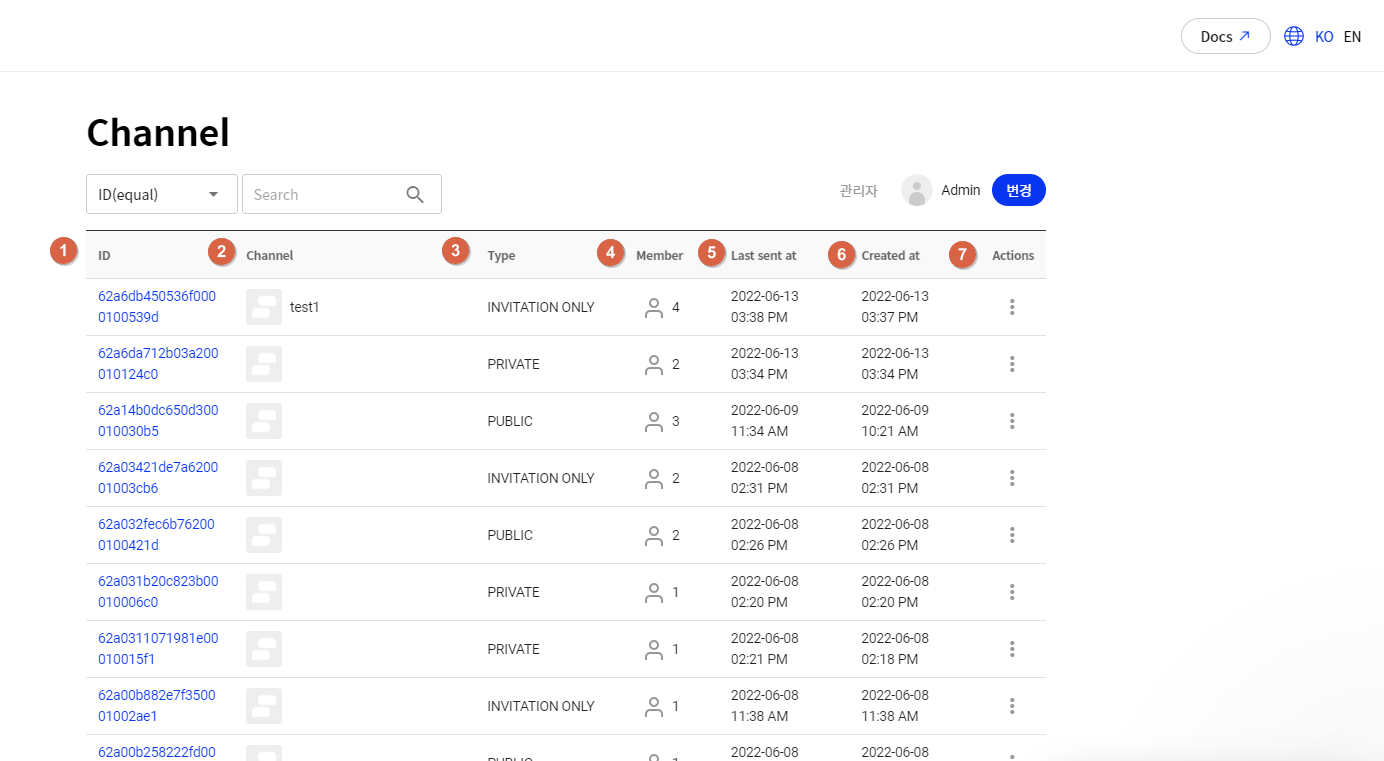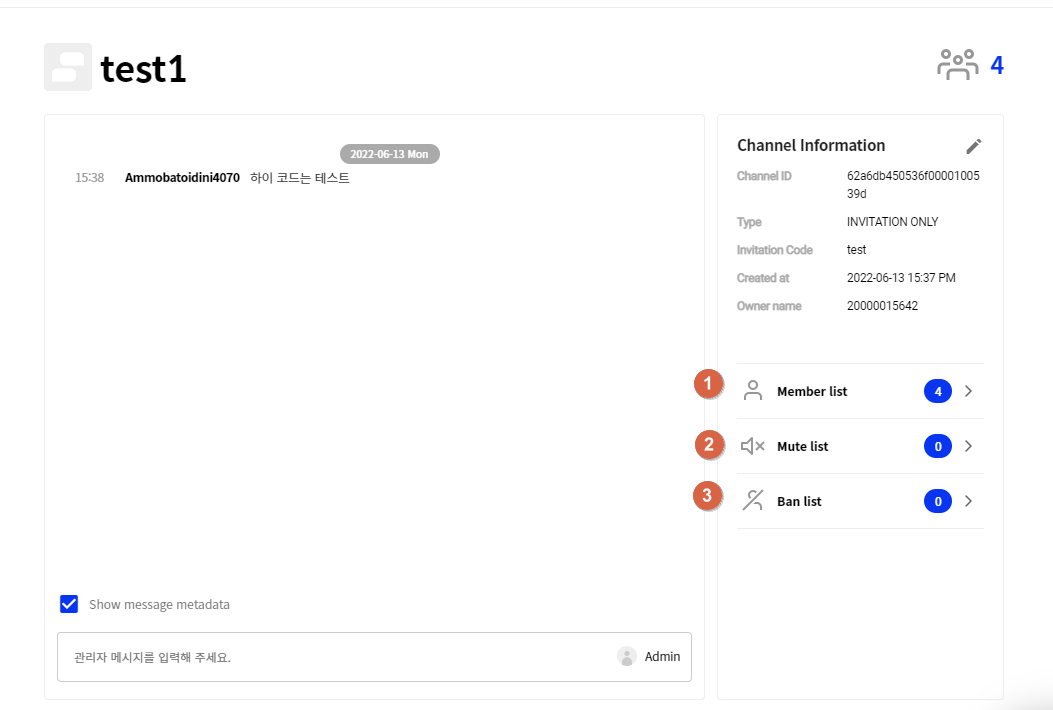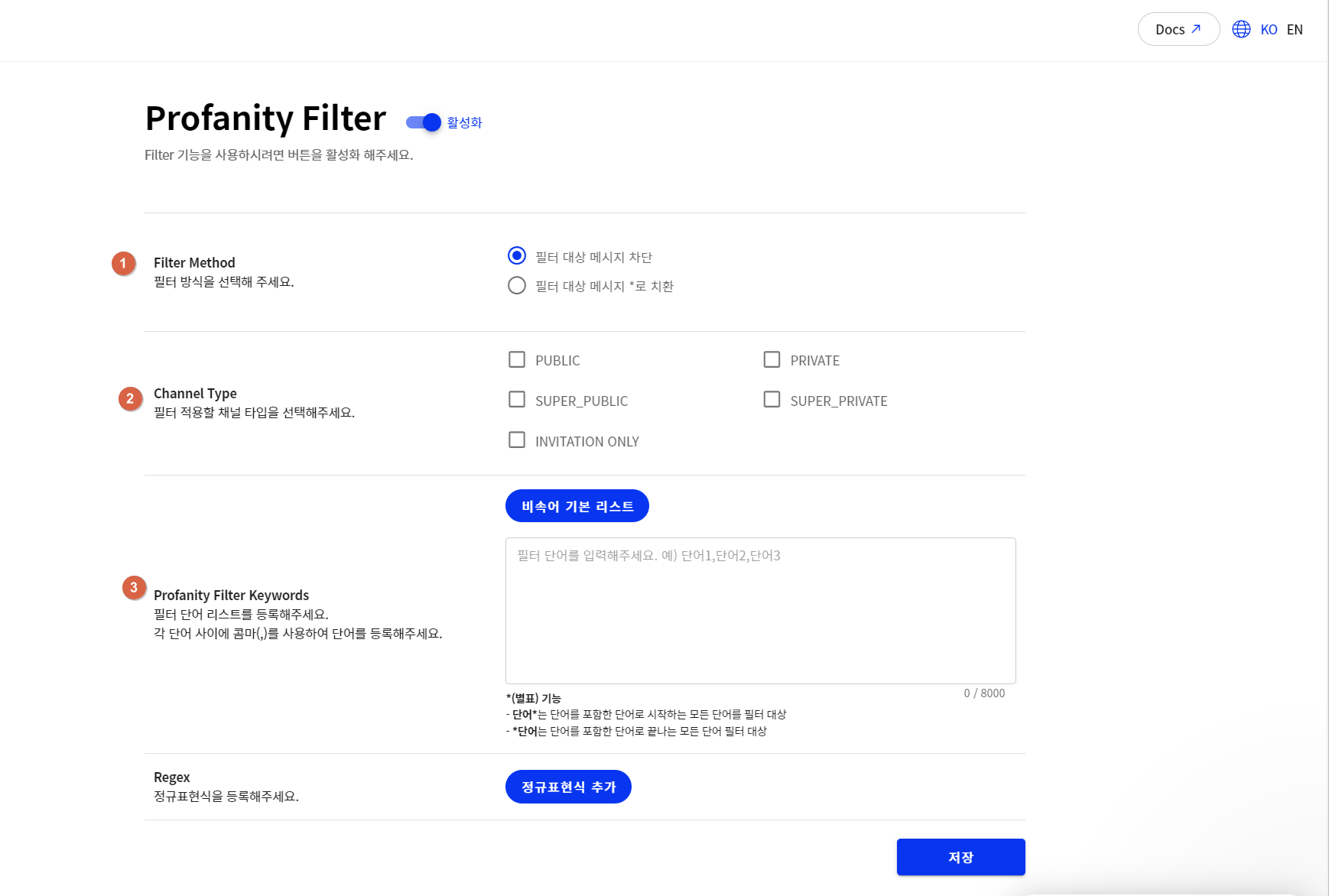Hive 콘솔>Hive 톡플러스>톡플러스 대시보드 이동 메뉴를 통해 톡플러스 대시보드로 이동할 수 있습니다.
톡플러스 대시보드에서 채팅 사용자와 채팅 내역을 관리하고 일별 메시지 사용량 및 일간 활성 사용자 리포트를 확인합니다.
목록에서 게임을 선택합니다.
톡플러스를 이용하고 있는 게임을 선택한다면 ‘톡플러스 대시보드 이동’ 버튼이 노출되는 페이지로 이동합니다.
만약 선택한 게임이 톡플러스를 이용하지 않은 게임이라면 톡플러스 설정할 수 있는 안내페이지로 이동합니다.
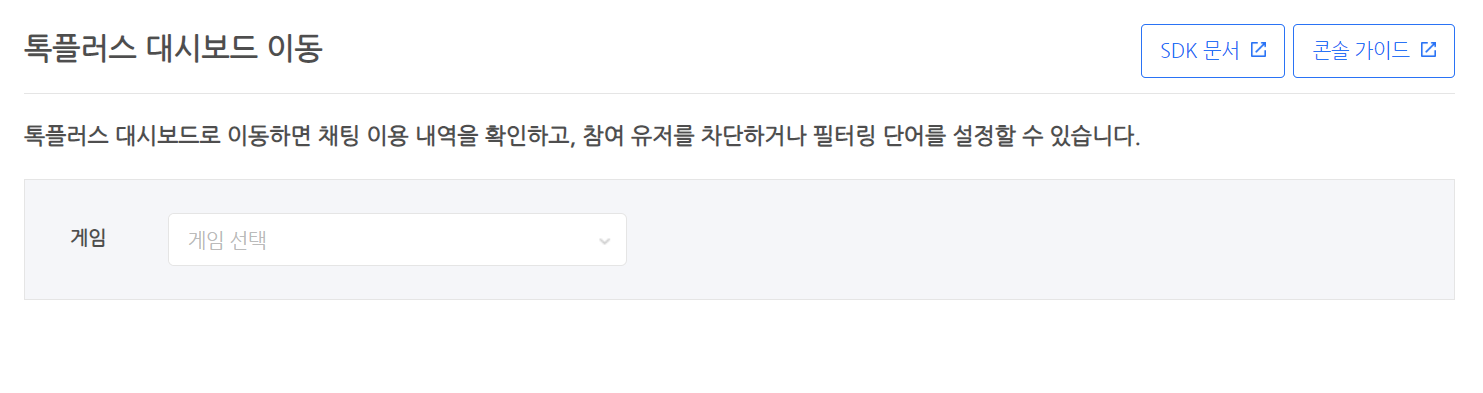
톡플러스 설정
톡플러스를 이용하지 않은 게임을 선택하면 톡플러스 설정 안내가 나옵니다.
1.시작하기
’시작하기’ 버튼을 클릭해주세요. 톡플러스 앱이 생성되며 2단계로 이동합니다.
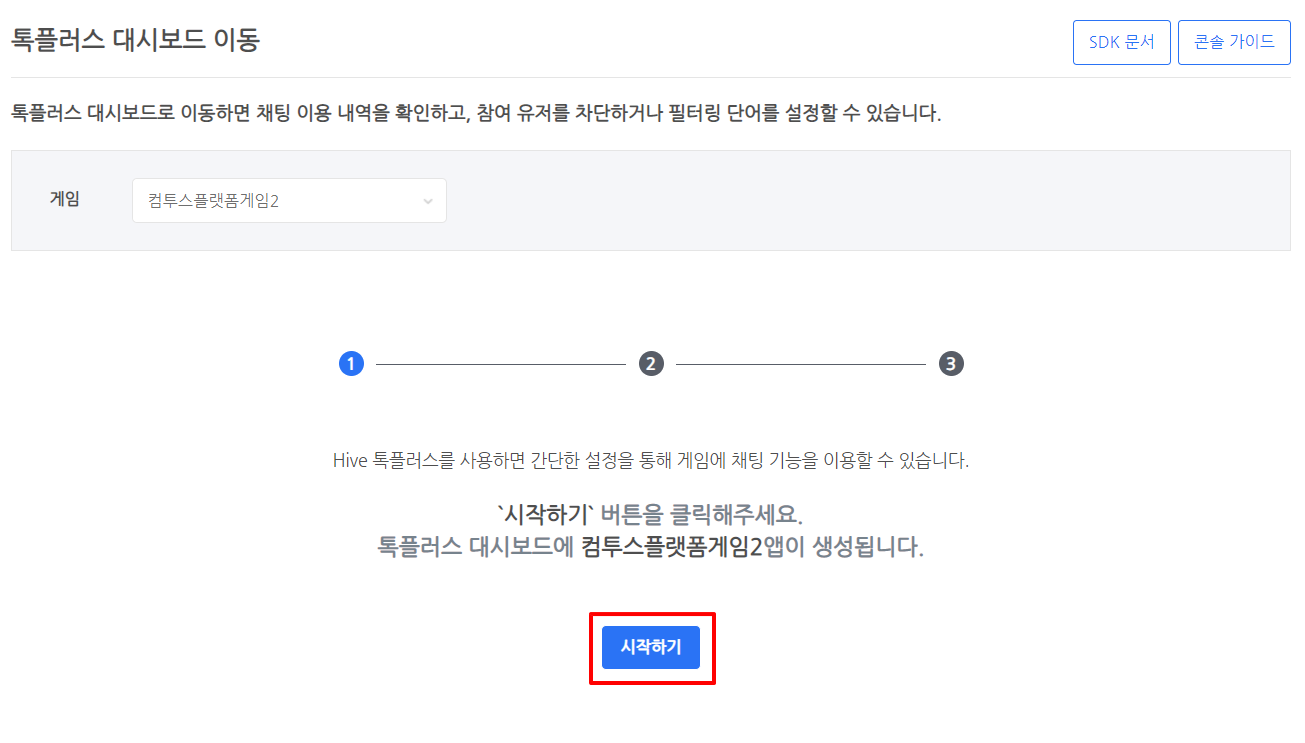
2.운영 계정으로 등록
톡플러스 운영 계정으로 등록해야 합니다. ‘등록’ 버튼을 클릭해 주세요.
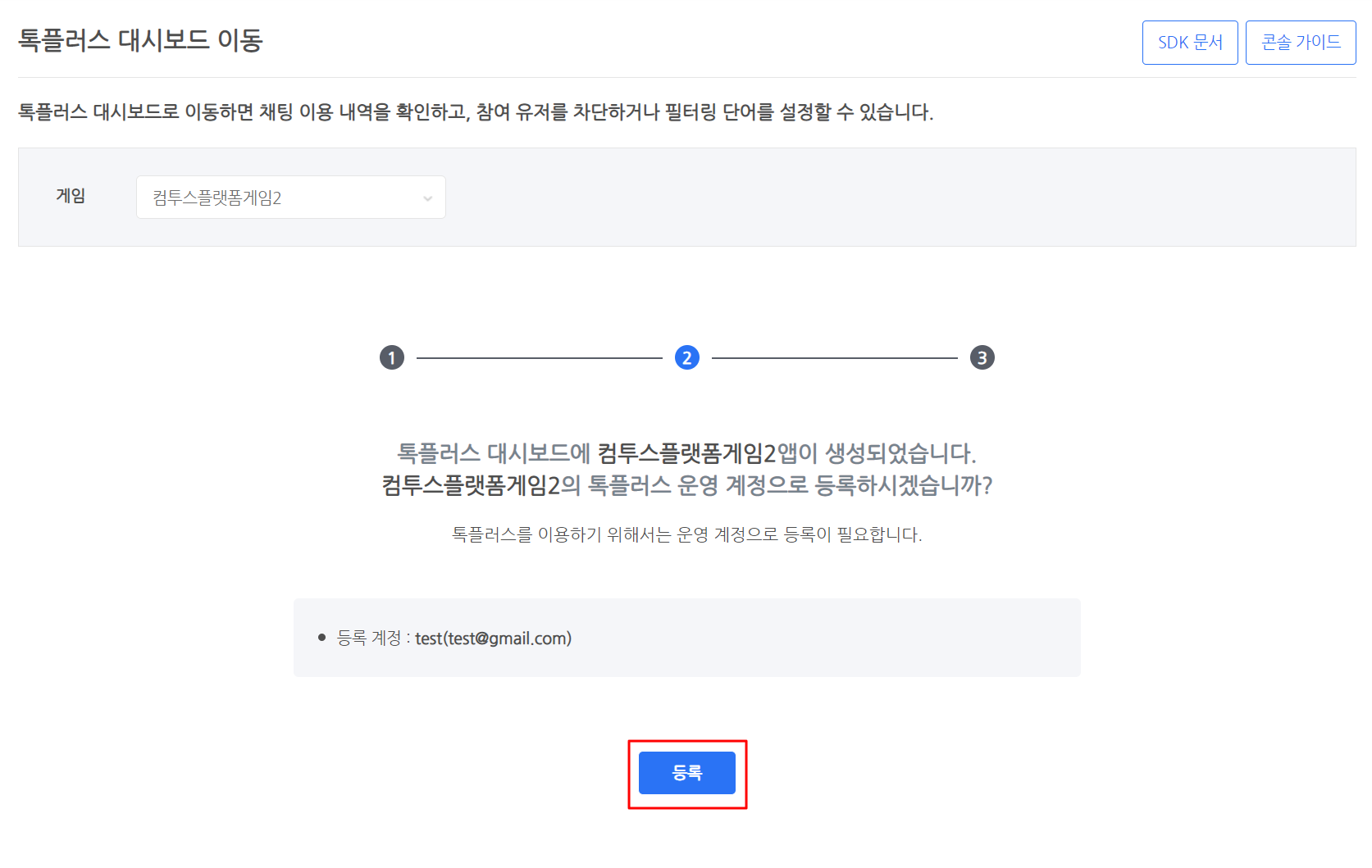
등록이 완료되었다는 안내가 나오면 ‘다음’ 버튼을 클릭하여 3단계로 이동해 주세요.
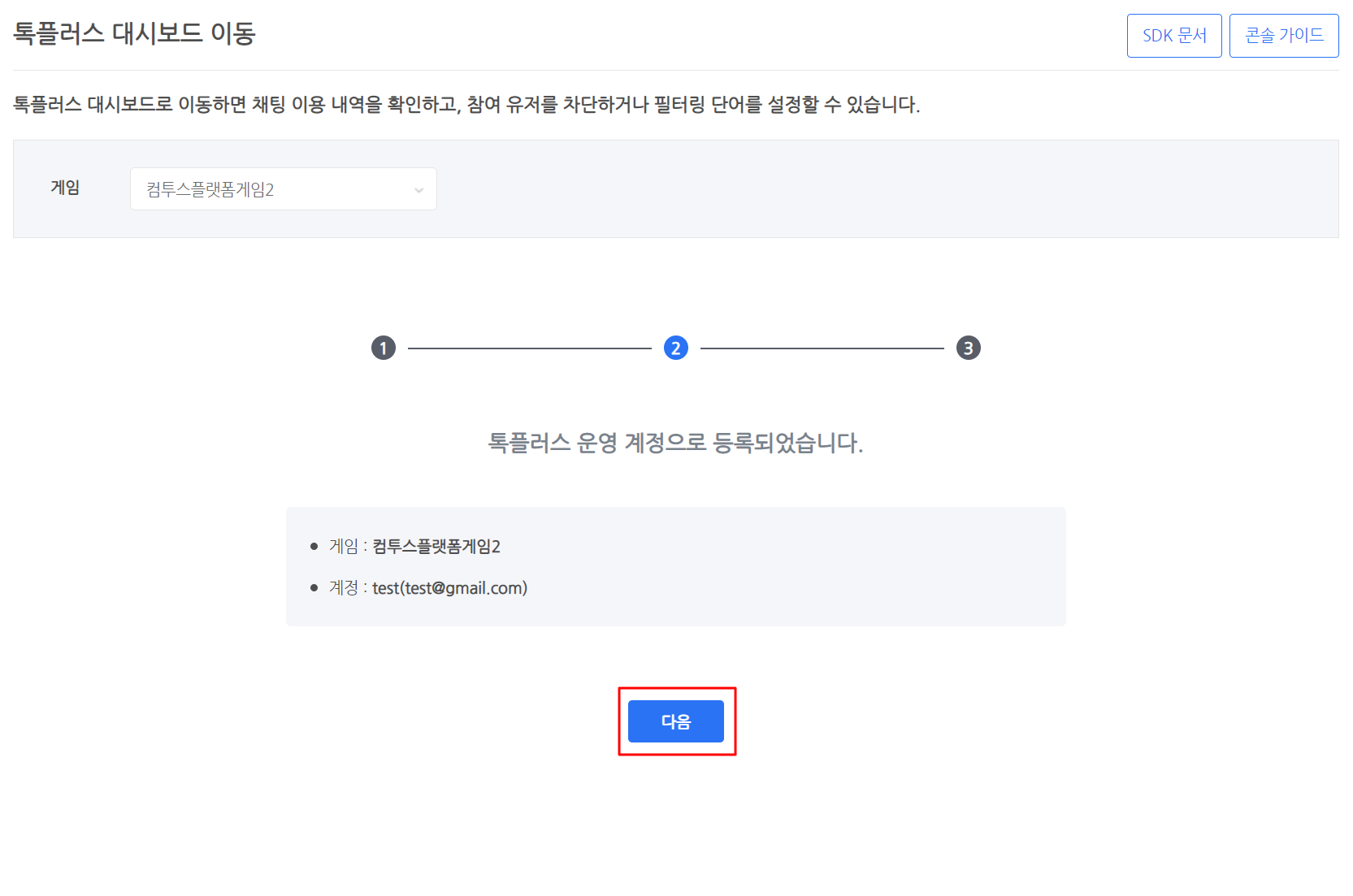
3.완료 확인
모든 설정이 완료됐습니다. 이제 톡플러스를 이용할 수 있습니다.
톡플러스 대시보드 이동
‘톡플러스 대시보드 이동’ 버튼을 클릭해 주세요. 톡플러스 대시보드가 새 창으로 열립니다.
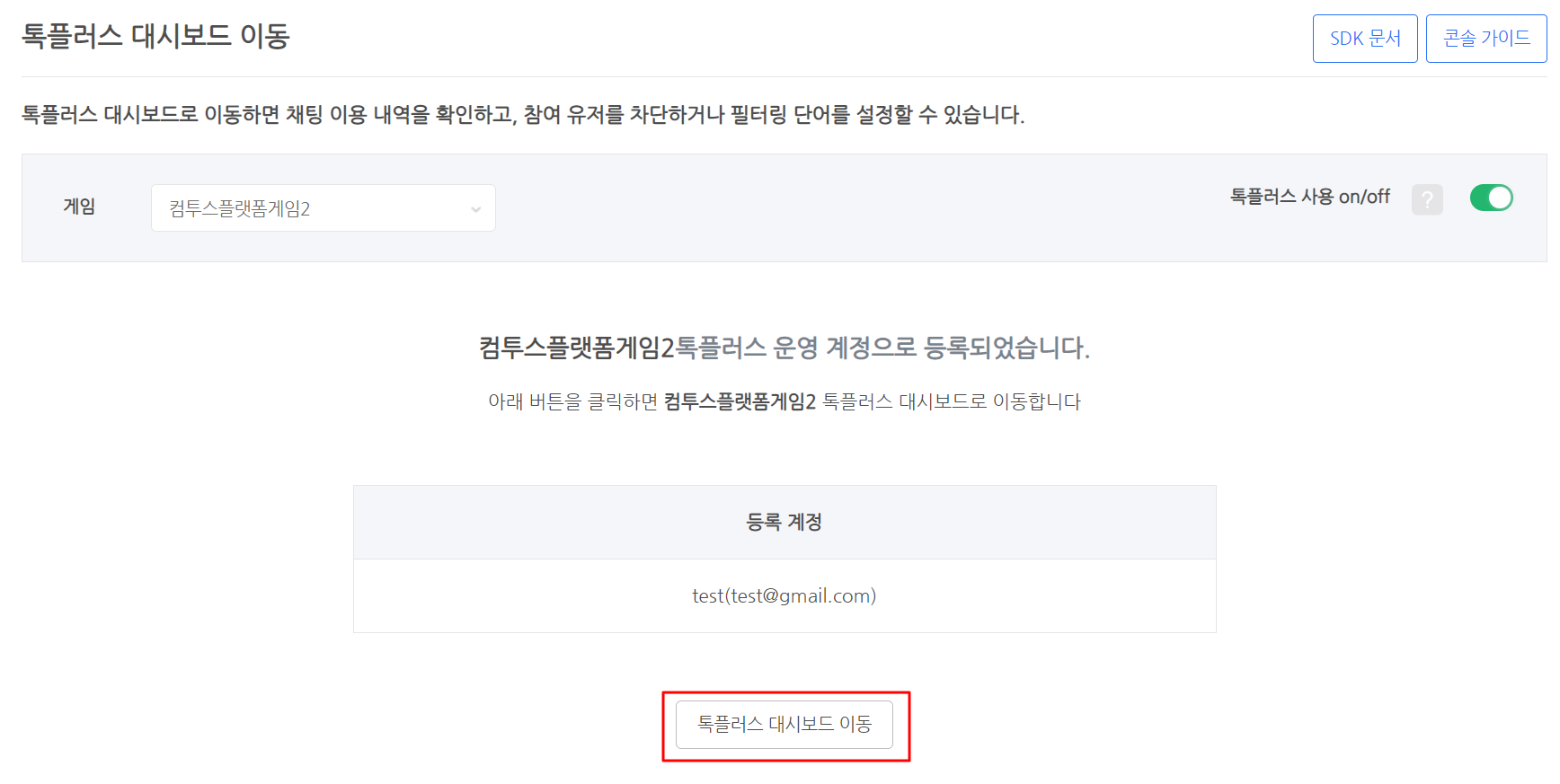
톡플러스 대시보드에서 유저와 채널을 관리하고, 채팅 데이터 리포트를 확인할 수 있습니다.
톡플러스 사용 on/off
톡플러스 사용 ON/OFF 설정을 통해 유저들의 톡플러스 이용을 제한할 수 있습니다.
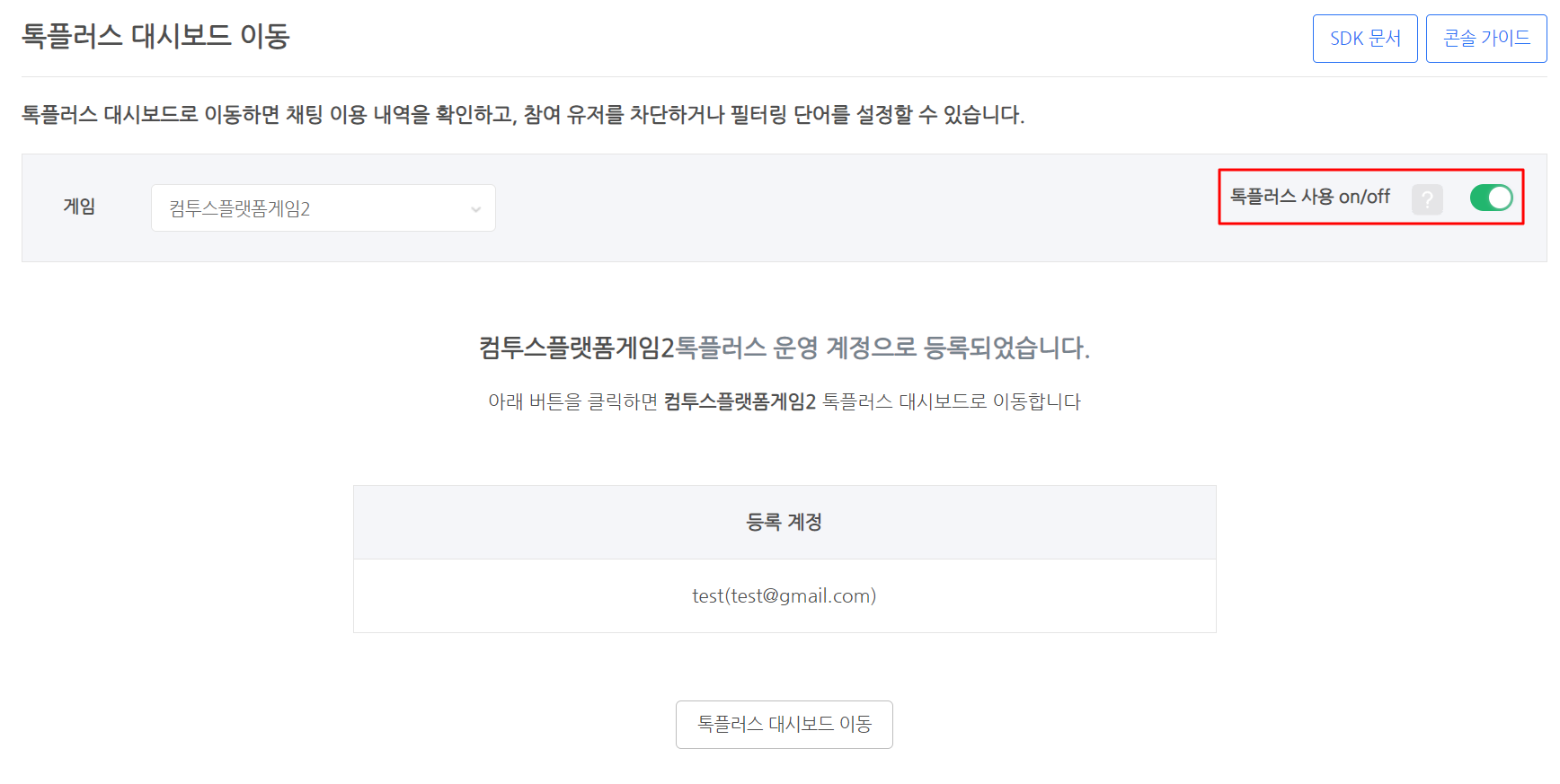
- 톡플러스 사용 ON 상태일 경우 유저들은 톡플러스에 로그인할 수 있습니다.
- 톡플러스 사용 OFF 상태일 경우 유저들은 톡플러스에 로그인을 할 수 없습니다
톡플러스 대시보드 기능
톡플러스 대시보드 사이트에서 채팅 기능을 관리할 수 있습니다.
1.’톡플러스 대시보드 이동’을 클릭해주세요.
2.Apps > 관리할 게임을 클릭해주세요.
게임 채팅 유저 및 채팅 내역을 관리할 수 있습니다.
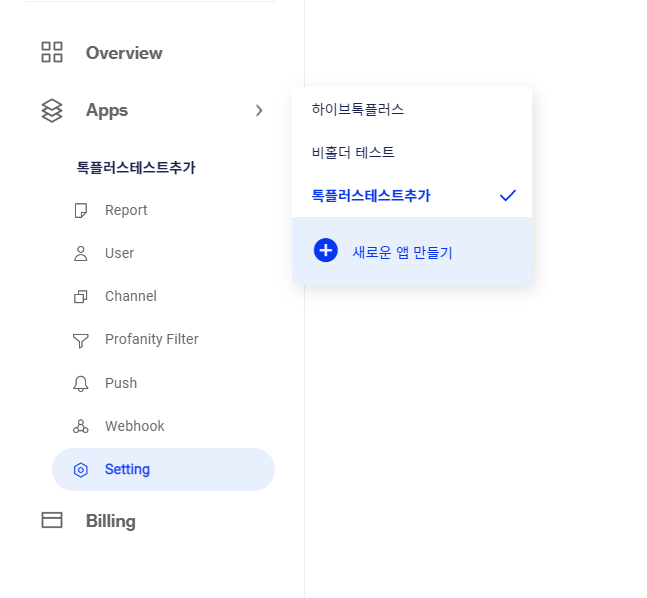
- 유저 관리
Apps > Game > User를 클릭합니다.- 유저 검색
- ID(equal) : PlayerID로 채팅에 참여한 이력이 있는 유저를 검색할 수 있습니다.
Username(equal) : 프로필로 채팅에 참여한 이력이 있는 유저를 검색할 수 있습니다.
- ID(equal) : PlayerID로 채팅에 참여한 이력이 있는 유저를 검색할 수 있습니다.
- 유저 목록
- 유저 검색
- 채팅 관리
Apps > Game > Channel을 클릭합니다.- 채팅 검색
- ID(equal) : 채널ID로 채팅방을 검색할 수 있습니다.
- Channel(equal) : 채팅방 이름으로 채팅방을 검색할 수 있습니다.
- 채팅 목록
- 채팅 검색
-
- 채팅 내역
채팅방의 채팅 내역을 볼 수 있습니다. 프로필과 채팅내용을 확인할 수 있습니다.
- 채팅 내역
- 필터링 설정
Apps > Game > Profanity Filter를 클릭합니다.
- setting
톡플러스 App ID와 API key 값을 확인할 수 있습니다.